A PostgreSQL telepítése, konfigurációja és használata az Ubuntu -on

- 2660
- 278
- Bodnár András Martin
Ha a Linux Ubuntu adatbázisokkal fog dolgozni, próbálja ki a PostgreSQL - Object -Ruler DBMS -t. Kereskedelmi használatra alkalmas. Számos további modul és funkció van. Az alkalmazás PGSQL szintaxisa kissé hasonló a híres MySQL segédprogramhoz. Ha tudja, hogyan kell használni, akkor az új webhelyre való áttérés könnyű lesz. Annak érdekében, hogy a PostgreSQL Ubuntu telepítése sikeres legyen, nem kell sok parancsot megadnia.

A PoseRessQL DBMS Ubuntu telepítése és beállítása nem nehéz - csak kövesse az utasításokat
Telepítés
A program letöltésének számos módja van. A legegyszerűbb - a tárolón keresztül.
- Futtassa a terminálot.
- Nyomtasson ki néhány sort a segédprogram letöltéséhez. Az adminisztrátor nevében cselekedni, írja be Sudo -t a parancs előtt.
- Frissítse a rendszert - "APT -Get frissítés".
- Határozza meg maga az alkalmazást - "APT -Get Install PostgreSQL".
Várja meg, amíg a program elindul. És töltsön le további modulokat:
- Put Cultrib - Add hozzá a "PostgreSQL -kontrib" előző parancshoz.
- Az ügyfél is hasznos - "PostgreSQL -Client".
- Grafikus interfész használatához munkavégzéshez írja be az "apt-get install pppgadmin" -et ugyanabban a sorban.
Jobb, ha azonnal "Promp" Phppgadmin: Telepítsen egy csomagot, amely kibővíti képességeit. Javított megfigyelést és logisztikát fog kapni. Aktiválásához írja a "sudo su postgres -c psql -t < /usr/share/postgresql/[Версия утилиты]/contrib/adminpack.sql".
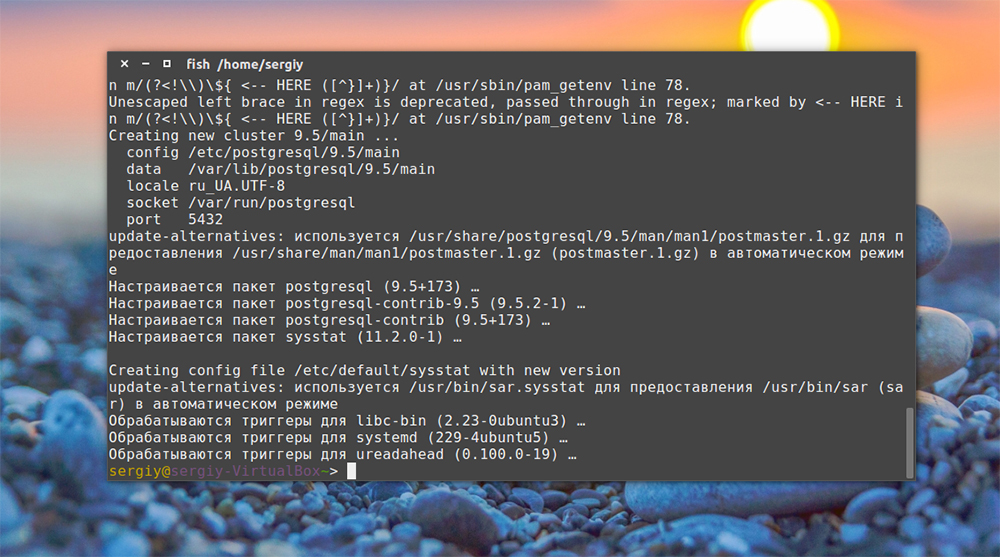
A telepítés ugyanaz lesz, mind a tároló, mind a PPA esetében
Ugyanazok a csapatok alkalmasak az RRA telepítésére. Töltse le a telepítési fájlokat a program weboldaláról. Ezért:
- Használja a Nano parancsot. Ezzel írja be a "/etc/apt/forrásokhoz vezető utat.Lista.D/PGDG.Lista ".
- A következő sorban írja be Deb -t. Helyezze be a linket - "apt.PosztgreSQL.Org/pub/repos/apt/"". Ezenkívül adja hozzá a szkriptet - "Wily -pgdg main".
- Nyomtassa ki a letöltési parancsot - wget. A "-quiet -o" paraméterrel. Másolja a linket a "- PostgreSQL fájlra.Org/média/kulcsok/ACCC4CF8.ASC "A letöltéshez. Ugyanebben a sorban írja be a "| sudo apt -ey add -" a kulcsot. Mindegyik kötőjel és függőleges tulajdonsággal. Az idézetek eltávolítása.
- Frissítse a rendszert - "APT -Get frissítés". Ehhez adminisztrátori jogokat igényel (sudo).
- Most már maga is elhelyezheti a programot: "Apt-get Install PostgreSQL-.
Ezután töltse le az ügyfelet, a Közzététel és a Grafikus Shell. A segédprogram készen áll. De konfigurálnia kell azt.
Kezdeti beállítás
Ez nem elég csak a postgreSQL telepítését. Az Ubuntu programnak olyan modulokkal és könyvtárakkal kell működnie, amelyektől függ. És ki kell állítania egy jelszót is, hogy az alkalmazás funkciói csak azok számára álljanak rendelkezésre, akik hozzáférhetnek.
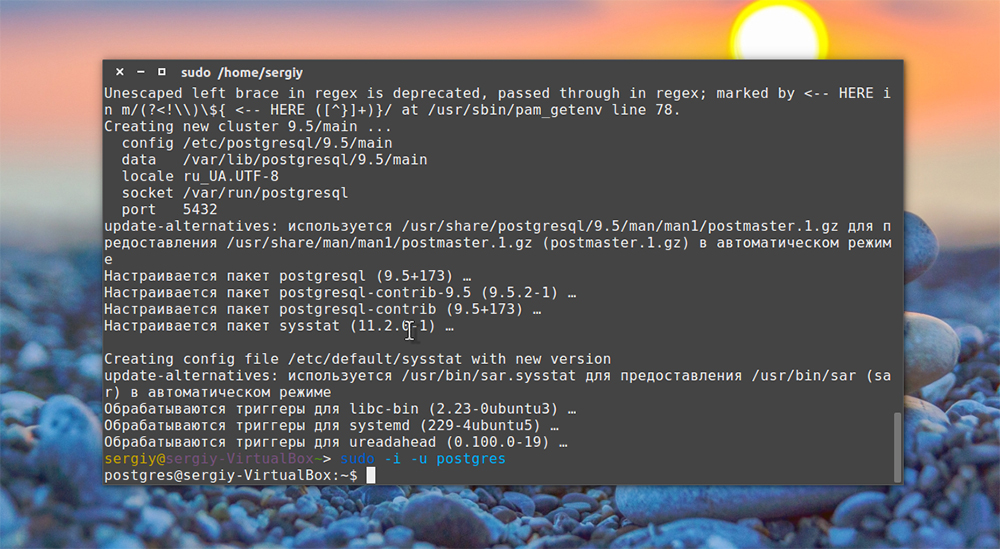
A telepítés után a DBM -ek konfigurációjára lesz szükség
- Váltson a felhasználóra, ahonnan vezérli a segédprogramot - "Su - Postgres".
- Lépjen a PSQL programkonzolra.
- Hozzárendelje a "\ jelszó postgres" hozzáférési kódot. A parancs után írja meg a kívánt jelszót.
- Írja be a paramétert - "Postgres =# \ q".
- Hagyja el a felhasználói fiókot - kilépni.
Most az Apache -beállítások, és töltse le a VIM szerkesztőt.
- Ha nincs telepítve benned, írja be az "Apt-GEI Install VIM" parancsot.
- Készítse elő Apachi -t az ügyféllel való együttműködésre. Nyissa meg a konfigurációs fájlt - "VIM/etc/Apache2/conf -hozzáférhető/pppgadmin.Conf ".
- Refusive benne az összes paraméter megengedése. Ha nem, akkor adjon hozzá manuálisan.
- Keresse meg a repire helyi sort. Kommentáljon rá.
- Mentse el a változtatásokat.
A pppgadmin újrakonfigurálása:
- Nyissa meg a vim/etc/pppgadmin/config fájlt.Inc.PHP ".
- Keresse meg a "Confla ['esca_login_security']"] paramétert. ". Ha ez igaz, akkor változtassa meg hamisra.
- Mentse el a dokumentumot.
- Indítsa újra a programot - "/etc/init.D/Indítsa újra a PostgreSQL -t ".
- Újratöltse az apachi - "stb/init.D/újraindítsa az Apache2 -t ".
A PostgresQL telepítése az Ubuntu -ban befejeződött. Megnyithatja a segédprogramot. Lépjen a böngészőbe, és írja be az URL -t "[az IP]/phppgadmin/".
Fő beállítások
A további tevékenységek a DBMS használatának feltételeitől függnek. Ha a TCP/IP protokollon keresztül csatlakoznia kell a hálózathoz:
- Nyissa meg a PostgreSQL konfigurációs fájlt.Nem. Az ETC/PostgreSQL/[a program verziója]/Main/Main -ban található.
- Keresse meg benne a "LIST_ADDRESS = 'LocalHost'" paramétert
- Cserélje ki a localhost értékét a "*" ("csillag") segítségével.
- Megment.
Ha ez nem történt meg, a DBMS szerver csak egy számítógépen lesz elérhető.
Különböző hitelesítési módszerek állnak rendelkezésre a programban. Jobb választani az ident vagy az md5 -et. Az első alapértelmezés szerint. A második használatához:
- Nyissa meg a PG_HBA fájlt.Nem. A "/etc/postgreSql/[program verzió]/main/" katalógusban van.
- Keresse meg a "Minden postgres" paramétert ott, és nyomtassa ki az MD5 -et a közelben. Ha nincs ilyen vonal, írja be.
Használat
A használati útmutatót közvetlenül a terminálról lehet letölteni. Írja be az "Apt-get telepítse a PostgreSQL-Doc- [segédprogram verzió]". Íme néhány fontos parancs:
- Hozzáférés a vezérlőkonzolhoz-"-U Postgres PSQL" (először írja be a sudo-t, ha gyökér jobbra van szüksége). Leállítása és kimenete - "/q".
- Szerep/felhasználó hozzáadása - Írjon a "CreateUser -Intractive" terminálba. A rendszer felkéri a kívánt nevet adja meg. Akkor megkérdezi, hogy ad -e neki egy szuper zsír jogait. Kattintson az y kattintással, ha egyetért, vagy n, ha nem ért egyet.
- Adatbázis hozzáadása - "Creedb [Felhasználónév]".
- Az adatbázis megtekintéséhez lépjen a felhasználói fiókra, amelyre létrehozott - "Sudo Su [név]". És aktiválja a vezérlőállományt - PSQL.
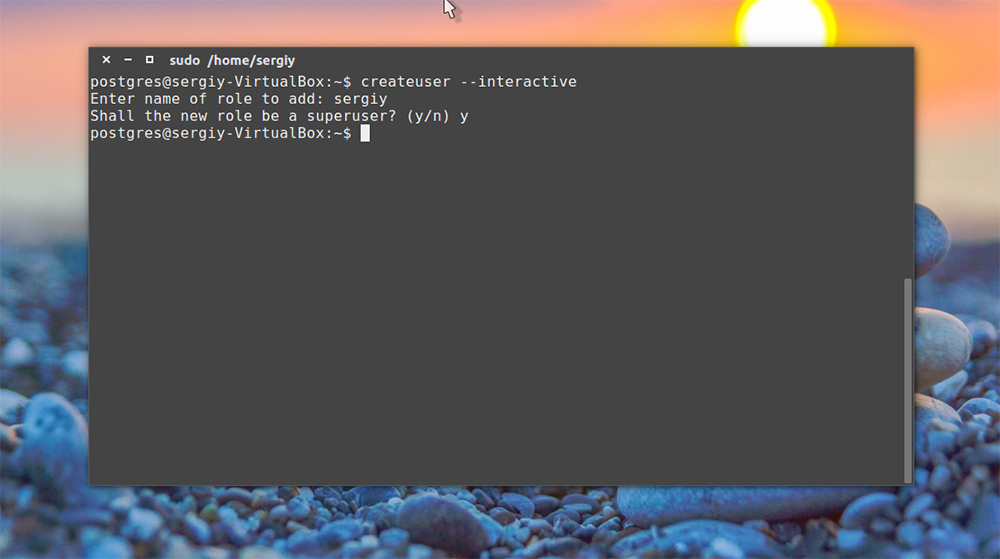
A szkript csak két kérdést fog feltenni, az új szerep nevét, és hogy szükséges -e szuper játékosa.
Dolgozni az asztalokkal
- Táblázat hozzáadása - "Táblázat létrehozása [Táblázat neve]".
- Ez a parancs után a zárójelben írja be a rács paramétereit "[a sor neve] [type] ([pozíciók száma]) [lehetséges korlátozások]" "". Így írjon be több sort, megosztva őket vesszővel. Mindegyik után nyomja meg az Enter billentyűt. Az oszlopoknak különböző nevei és típusai lehetnek. Mikor kell befejezni az adatok rögzítését, zárja be a tartót, és tegyen egy pontot vesszővel. A pozíciók száma a zárójelben is jelzi.
- Tekintse meg a táblázat tartalmát - "\ d". És jobb - "Válassza ki * a [névből]"
- Törölje - "Drop Table [név]". Ezután nyomja meg az Enter billentyűt, és írja újra a "Drop Table" -et.
- Írja be az adatokat - "Beszúrás a [nettó név] (1. oszlop, 2. oszlop, 3. oszlop) értékek ('Record1', 'Record2', 'Record3');". Az oszlopokat hozzáadják a megfelelő bejegyzésekhez. Megismételheti a parancsot az új információk megadásához
- Törölje az értéket - "törölje a [táblázat nevét] mi [oszlop neve] = '[érték]';";.
- Az új oszlop: "ALTER TÁBLÁZAT [A rács neve] Adja hozzá [az oszlop nevét]".
- Törölje az oszlopot - "Táblázat módosítása [Táblázat] Csepp [oszlop neve]".
Így néz ki a PostgreSQL telepítésében és konfigurációjában. Ubuntut nem nehéz elsajátítani. Csak emlékeznie kell a fő csapatokra. Ezt a DBMS -t gyakran kereskedelmi célokra használják. Alkalmas webdesignra és webhelyek létrehozására. Támogatja a népszerű programozási nyelveket.
- « Hogyan lehet kijavítani a hanghiányt egy flash meghajtóról, amikor a TV -hez csatlakozik
- Telepítő TeamViewer az Ubuntu -on »

